怎么同时拆分电脑版Word中文档为单个文档
电脑版Word软件被很多人使用, 用来编辑文档等,有的用户在使用该软件时,想要同时拆分文档为单个文档,但是却不知道如何拆分,那么小编就来为大家介绍一下吧。
具体如下:
1. 第一步,双击或者右击打开Word文档,接着点击左上角的开始选项,然后点击选择选项,并点击弹出窗口中的选择格式相似的文本选项。

2. 第二步,来到下图所示的文档页面后,右击标题位置,接着点击弹出窗口中的段落选项。
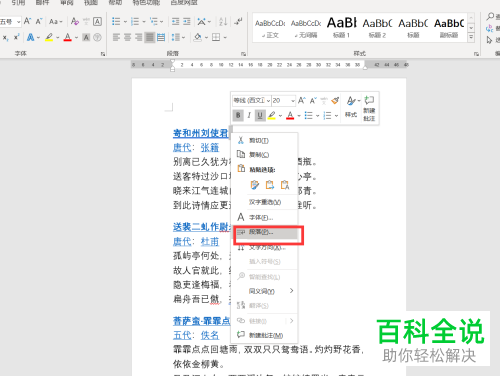
3. 第三步,在下图所示的段落页面中,更改大纲级别为“1级”,接着点击页面底部的确定选项。
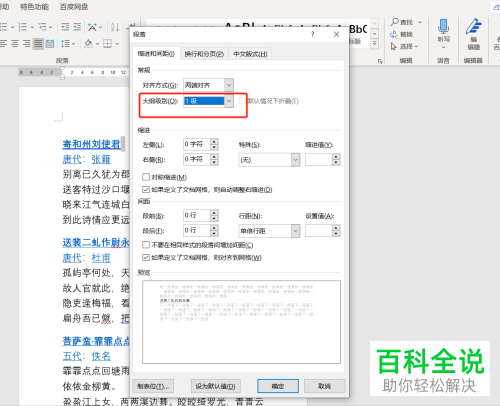
4. 第四步,我们可以看到如下图所示的页面,点击页面顶部的视图选项,接着点击红框中的大纲选项。
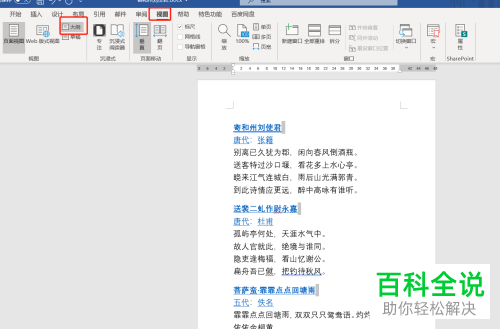
5. 第五步,来到下图所示的大纲页面后,按键盘上的Ctrl A组合键,将文本全选,接着点击红框中的显示文档选项,然后点击创建选项。
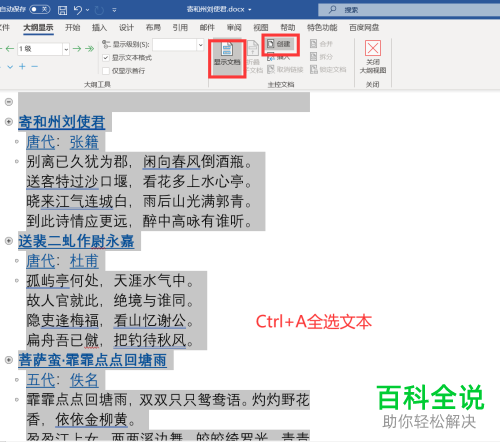
6. 第六步,在下图所示的页面中,点击页面顶部的文件选项,接着点击弹出窗口中的另存为选项,然后点击右下角红框中的保存选项。
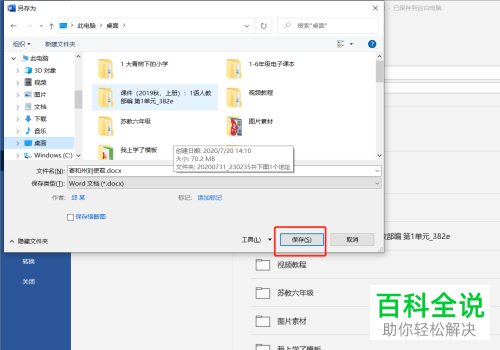
7. 第七步,我们可以看到如下图所示的页面,成功根据文档标题,来拆文档为单独的文档。

以上就是怎么同时拆分电脑版Word中文档为单个文档的方法。
赞 (0)

